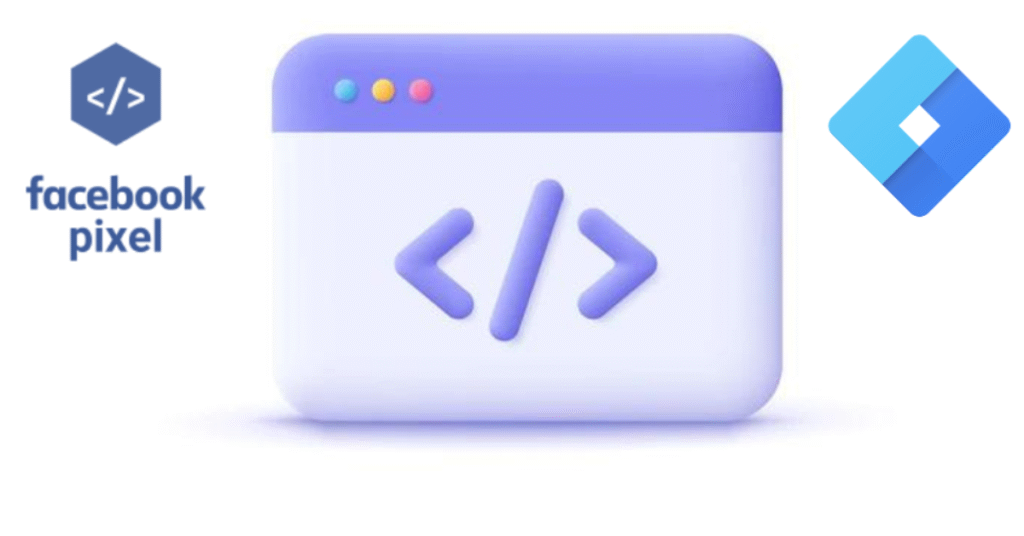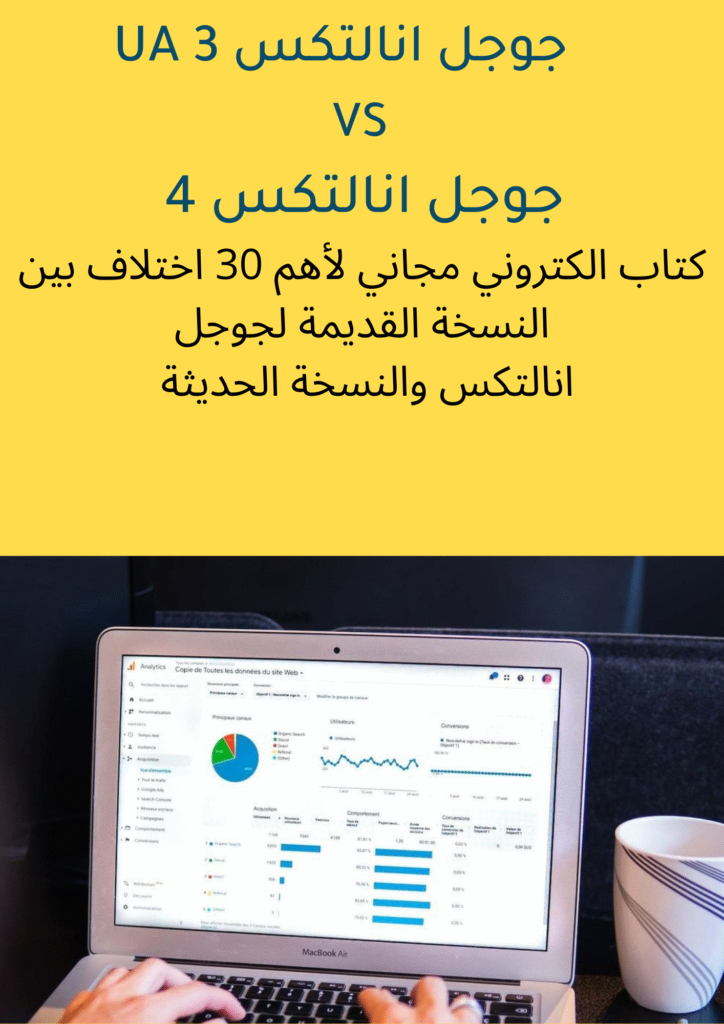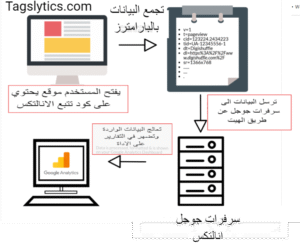يقوم الميتا بيكسل المعروف سابقا بالفيسبوك بيكسل بجمع البيانات الخاصة بتفاعلات واجرائات الزوار داخل موقع الكتروني , التي تساعد على فهم زوار المواقع بشكل أكبر وتحسين الاستراتيجيات التسويقية , وهو عبارة عن كود برمجي بلغة الجافاسكربت يوضع في الصفحات والاجرائات المراد تتبعها في موقع الكتروني ,وتبرز أهميته تحديدا في ثلاثة نواحيي : انشاء الجماهير, وقياس و تحسين أداء الحملات الاعلانية
يتيح كذلك امكانية تتبع التحويلات من إعلانات Facebook ، “، وبناء جماهير مستهدفة للحملات الاعلانية المستقبلية”، وتجديد النشاط التسويقي للأشخاص الذين اتخذوا بالفعل نوعًا من الإجراءات على موقعك الالكتروني “Remarketing campaigns ويساعد في توسيع قاعدة العملاء المحتملين من خلال انشاء جماهير شبيهة لفئة معينة من زوار موقعك “lookalike audiences”, و تحسين الحملات campaigns optimization.
يمكن إنشاء إعلان تحويل تم تحسينه ليستهدف الأشخاص الذين من المحتمل أن يتخذوا إجراءً محددًا على موقعك , حيث تمكنك من استهداف حملاتك الاعلانية ,كمثال اذا قمت بالتحسين من أجل” النقرات على الرابط”، يتم تعيين استهداف إعلاناتك إلى الأشخاص في جمهورك الذين يُرجح بقوة قيامهم بالنقر على روابط الإعلانات.هذا التحسين متاح فقط اذا كان لديك بيكسل للفيسبوك مثبت في الموقع . سيضمن تحسين إعلاناتك للتحويلات وصولك إلى زوار أكثر استهدافا من خلال حملاتك الإعلانية على ميتا .
ابدأ باستخدام الفيسبوك بيكسل عن طريق تسجيل الدخول إلى حساب Facebook Business Manager الخاص بك ، ثم الانتقال إلى علامة التبويب Pixels في الجزء العلوي. يمكنك بسهولة إنشاء بكسل خاص بك, بعد ذلك نقوم بتثبيت البكسل على موقعنا الالكتروني عن طريق جوجل تاج منجر
قبل تثبيت البيكسل في الموقع في حسابنا داخل GTM تأكد أولا من انشاء البيكسل في حسابك الاعلاني في الفيسبوك باتباع الخطوات التالية : داخل حسابك الاعلاني في تبويب كل الأدوات “all tools” قم باختيار “Events manager” , ثم انقر على 
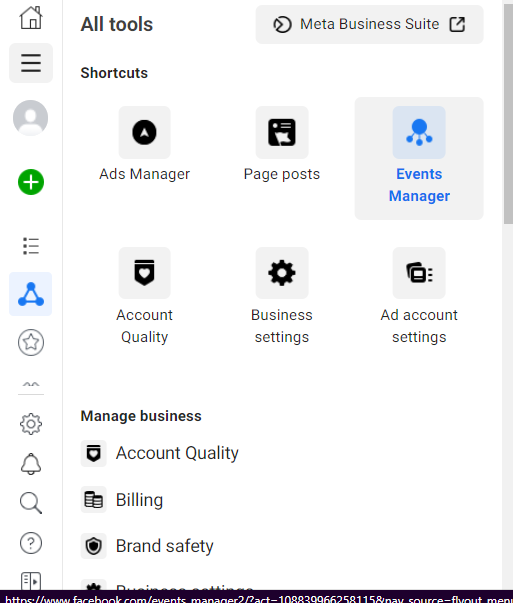
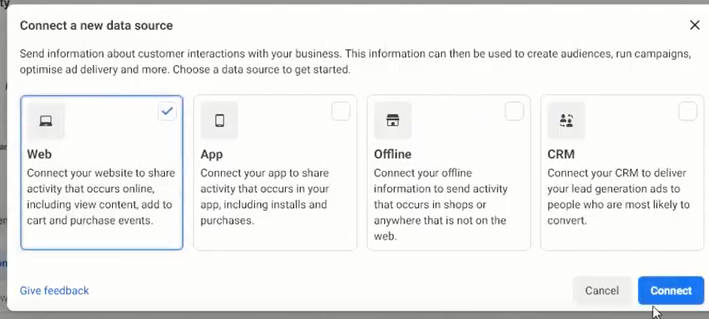
- حدِّد بيكسل فيسبوك، وانقر على ربط.
- قم بإضافة اسم للبيكسل.
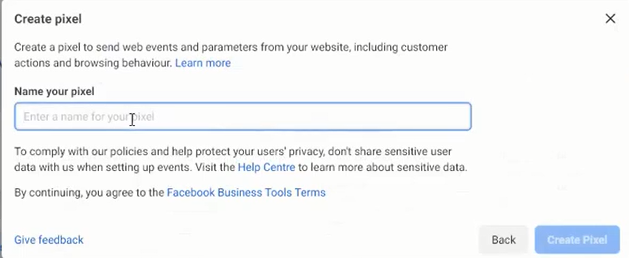
- انقر على “continue” متابعة.
بعد أن انتهينا من انشاء البيكسل سنقوم بربطه في الموقع عن طريق جوجل تاج منجر
هنالك طريقتين لاضافة ” الميتا بيكسل” Meta pixel إلى جوجل تاج منجر
الطريقة الاولى : اضافة الكود للموقع بشكل يدوي “Manually add pixel code to website”
الطريقة الثانية : الربط عن طريق شريك “Use a partner integration”
لاستخدام أي من الطريقتين : انتقل إلى حسابك الاعلاني في الفيسبوك event manager “مدير الأحداث” وحدد” إضافة أحداث” ” Add events “
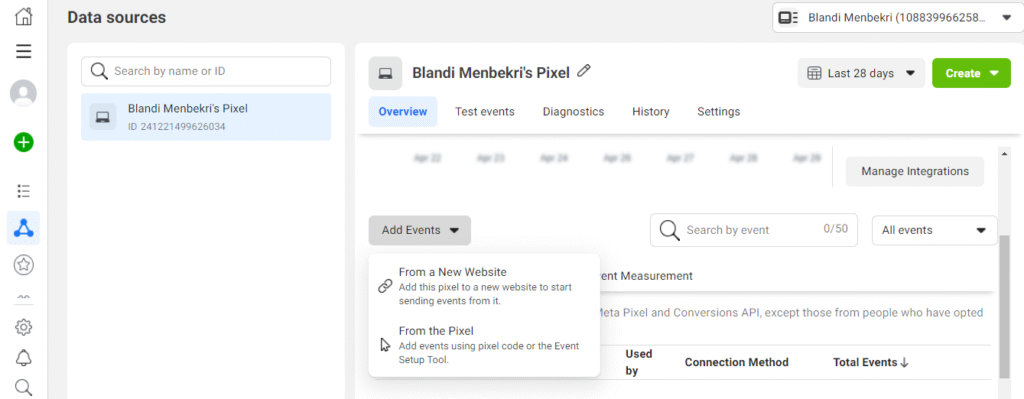
حدد من موقع ويب جديد “from a new website ” سيضهر خيارين : الخيار الأول اضافة الكود للموقع بشكل يدوي “Manually add pixel code to website” والخيار الثاني الربط عن طريق شريك “Use a partner integration”
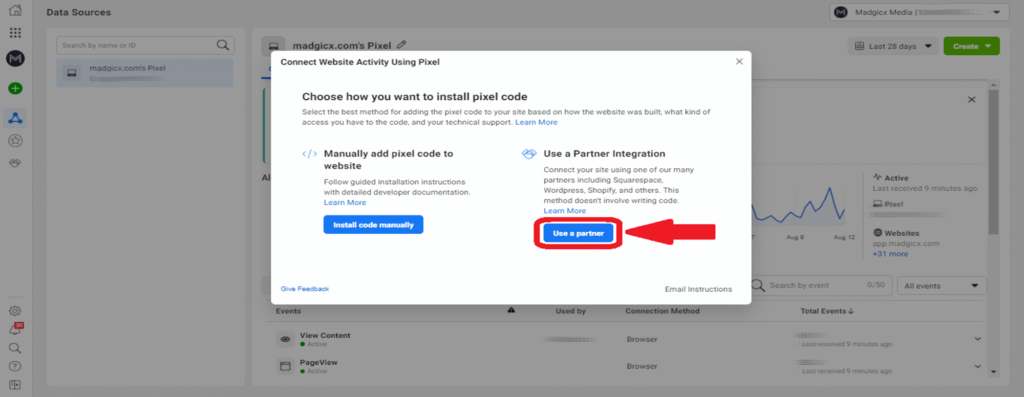
لتثبيت البيكسل عن طريق خيار اضافة الكود للموقع عن طريق شريك نقوم باختيار”use a partner” ,و نختار أداة جوجل تاج منجر ,
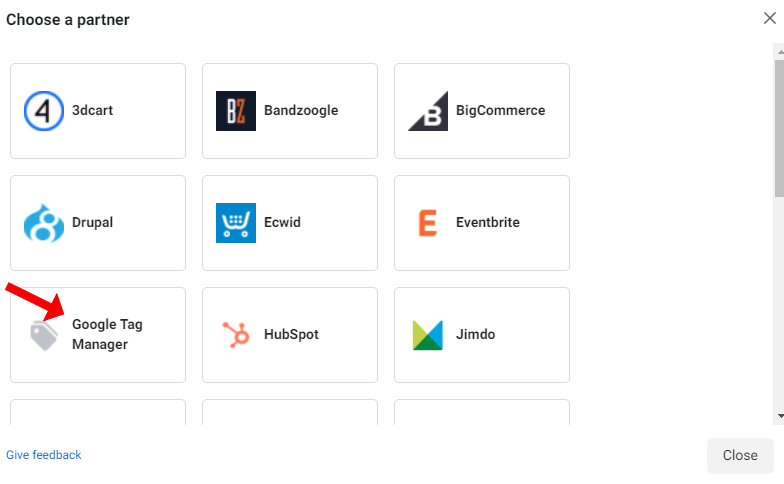
ثم نعطي فيسبوك صلاحية الوصول لحسابنا في جوجل لنربط حسابنا في جوجل تاج منجر بميتا “فيسبوك” Connect Your Google Tag Manager Account to Meta
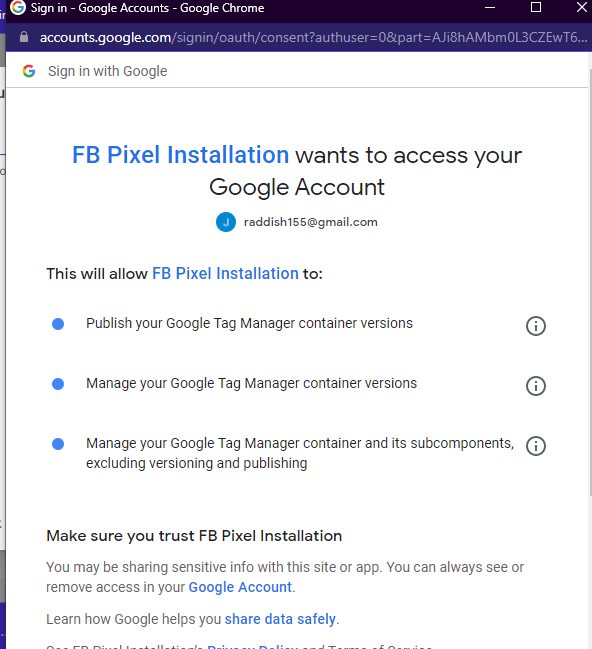
نقوم بالضغط غلى “allow” حيث سنمنح فايسبوك الاذن بتثبيت و نشر بيكسيل الفيسبوك في حسابنا في جوجل تاج منجر ,
تنويه : عند استخدام هذه الطريقة في تثبيت البيكسل “Use a parter” سيقوم الفيسبوك بشكل افتراضي بنشر نسخة حديثة من الكونتيتر , قد لانرغب في نشر النسخ الحديثة للكونتينر في بعض الحالات
الخيار الاخر : بعد اختيار اضافة كود الموقع بشكل يدوي “Manually add pixel code to websit , “.انقر فوق “نسخ الرمز” “copy code” لنسخ رمز البكسل بالكامل.
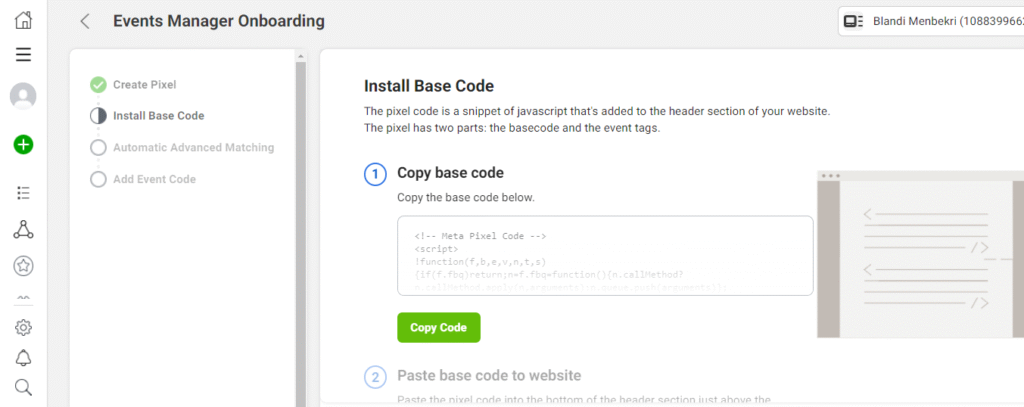
لاضافة هذا الكود البرمجي في جوجل تاج منجر (اضغط على زر tags في واجهة برنامج GTM ) ثم اختر نوع التاج “Custom html”” ،انقر على القائمة المنسدلة الخاصة بإعدادات متقدمة “Advanced settings” وحدد الخيار مرة واحدة لكل صفحة “once per page” , ضمن خيارات تنشيط العلامات “Tag firing options “.
سنقوم بعد ذلك بربط هذا التاج ب “trigger” خاص بكل الصفحات في الموقع “All Pages”, مايعني أنه سيتم تفعييل (firing) لبكسل الفيسبوك في كل صفحات الموقع، نحدد “All Pages”.
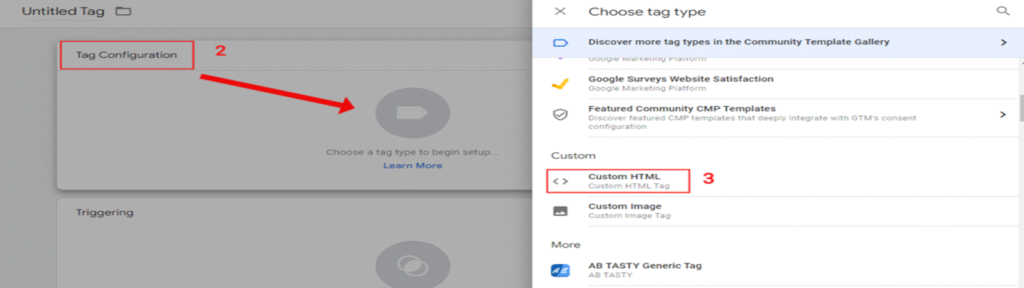
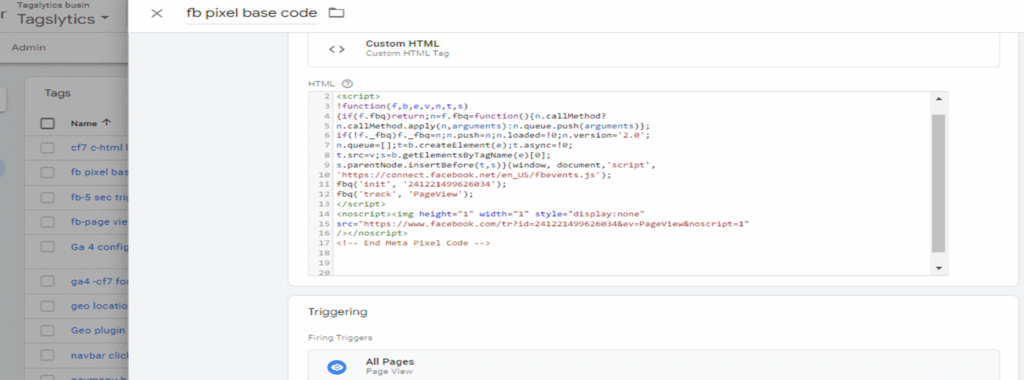
تنويه : يقوم هذا البيكسل الذي قمنا بانشائه الذي يسمى “base code” بتحديد الحساب الاعلاني ال ad account التي سيقوم البيكسل بارسال البيانات لها , بمعنى أن هذا البيكسل حتى الان لن يقوم بتتبع وتسجييل مختلف أحداث و تفاعلات الزوار في الموقع (الاستثناء الوحيد هو حدث مشاهدة الصفحات pageview ويضهر في basecode في السطر 12 fbq(‘track’, ‘PageView’); ), عدا حدث مشاهدة الصفحات سنحتاج لاضافة أسطر من الأكواد لتتبع باقي الاجرائات و الأحداث في الفيسبوك
تنقسم هذه الاجرائات و الأحداث الى قسمين “standard events” و “custom events”
طريقة انشاء تاج خاص بالحدث : انتقل إلى برنامج إدارة العلامات من Google ، وحدد حاوية موقع الويب الخاص بك ، انقر على “إضافة علامة جديدة” “add new tag”.انقر على “Custom html”وأعطها اسمًا إرشاديًا. أدخل كود الحدث standard events” الذي ترغب في تتبعه . يمكنك إضافة براميترز أو معلمات الحدث التي ترغب في تتبعها., توضح الصورة في الأسفل مثال لحدث أساسي “standard event” عبارة عن”ملأ استمارة” يتم تسجيله وارساله لميتا “فيسبوك” عند قيام الزائر بملأ نموذج تواصل في موقعنا, ويسمى هذا الحدث في الفيسبوك باكمال التسجيل “CompleteRegistration”, ويتم تسجيل هذا الحدث من خلال الرمز البرمجي التالي : fbq(‘track’, ‘CompleteRegistration ) ) ,
يمكننا بعد ذلك إنشاء وسومات “tags” تستهدف أحداثًا مختلفة، مثلا عند النقر فوق الزر “إضافة إلى عربة التسوق”add to cart وغيرها من الأحداث (يتم اضافتها بنفس طريقة اضافة حدث CompleteRegistration)
ولمشاهدة قائمة بالاحداث الاساسية “standard events” التي يمكننا تتبعها في موقعنا وارسالها لفيسبوك شاهد هذا التوثيق من ميتا ,
انشاء tag خاص بحدث “CompleteRegistration” في جوجل تاج منجر
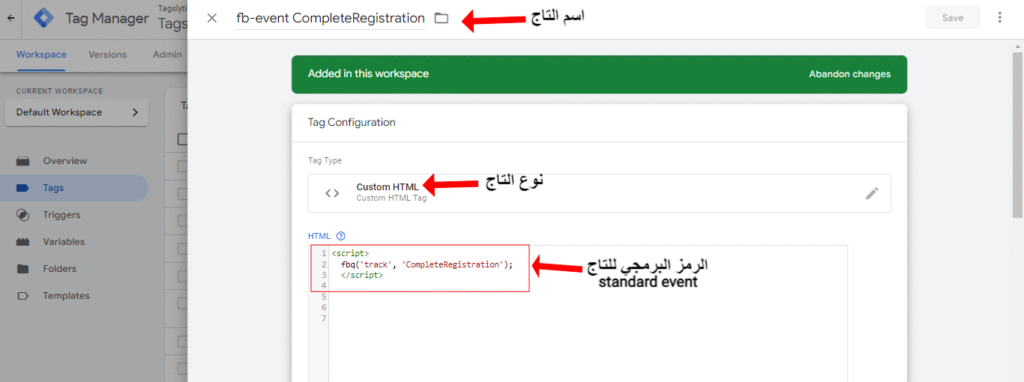
تنويه: يمكننا اضافة الكود البرمجي للتاج “standard event” باحدى الطريقتين في جوجل تاج منجر الأول كما في المثال الذي يضهر في الصورة أعلى من خلال اضافة tag يحتوي هذا الحدث فقط , والطريقة الثانية من خلال اضافة كود هذا الحدث تحت كود ال base code , شاهد الصورة التوضيحية في الأسفل
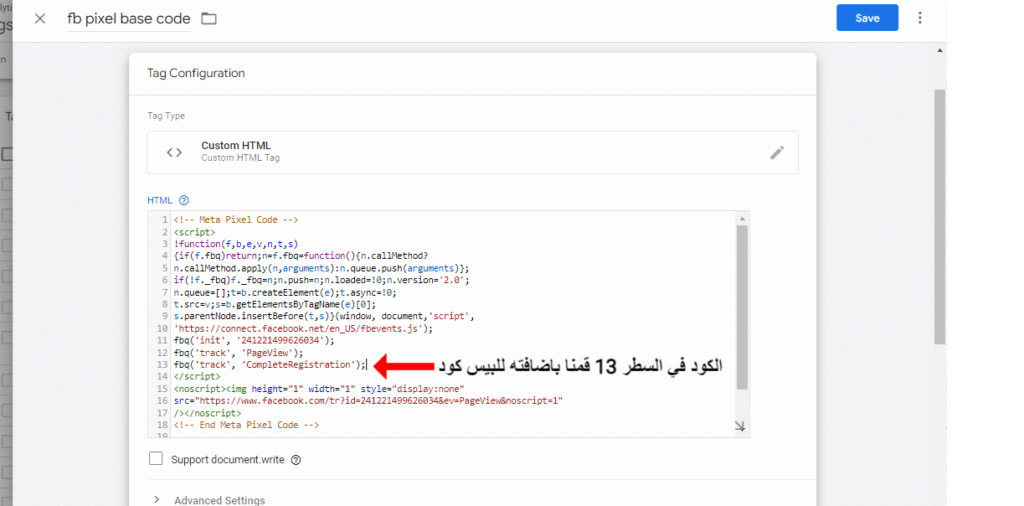
انتقل إلى الإعدادات المتقدمة الخاصة بالتاج “advanced settings” وحدد “مرة واحدة لكل حدث “once per event” ضمن “خيارات تفعييل التاج “.تأكد من ضبط اعدادات التاج على التنشيط بعد الرمز الأساسي الخاص بك عن طريق تحديد المربع الموجود أسفل تسلسل العلامات “Tag sequencing”وتحديد علامة الرمز الأساسي الخاصة بك “base code” . ثم في الخطوة الأخيرة نقوم بربط هذا التاج الذي يمثل حدث CompleteRegistration ب trigger مناسب لهذا الحدث, وذلك بالضغط على “triggering” ثم نقوم باختيار trigger , حيث سيحدد شرط تفعييل الtag (الحدث أو التفاعل الذي يجب حدوثه في الموقع من طرف الزائر
هام : في مقال سابق تطرقنا لطريقة تتبع ارسال نموذج اتصال عن طريق جوجل تاج منجر , يمكنك مشاهدة المقالة لمعرفة طريقة انشاء trigger
طريقة اضافة custom events في GTM
إذا كانت الأحداث والاجرائات التي نرغب في تتبعها في الفيسبوك لا تتطابق مع أي من الأحداث الرئيسية والمتوفرة مسبقًا على شكل standard event (شاهد قائمة بكل standard events )، في حالة قيام الزائر باجراء لايندرج ضمن الأحداث في قائمة standard events ,سيتعين علينا اعداده على شكل “custom event” , سنعطي مثال ,اذا قام الزائر بالجلوس لمدة 7 ثواني في أحد صفحات موقعنا قبل الخروج سنقوم بانشاء ثم تسجيل هذا custom event
لانشاء تاج خاص بهذا الحدث سنقوم بنفس خطوات انشاء standard events الاختلاف هو أنه سنقوم بتغيير بسيط في الاسم البرمجي للتاج وكذلك اسم الحدث ,بحيث سنغير اسم التاج من fbq(‘track’, الى fbq(‘trackCustom’) ,وبعدها نقوم بادخال اسم الحدث المخصص الذي نرغب في تتبعه , بما أن هذا الحدث مخصص يمكننا اعطائه أي اسم نريد , في مثالنا الخاص بحدث جلوس زائر لمدة 7 ثواني في أحد الصفحات سنحدد الاسم التالي : secs7 ليصبح الكود بالشكل التالي :(شاهد الصورة أسفل)
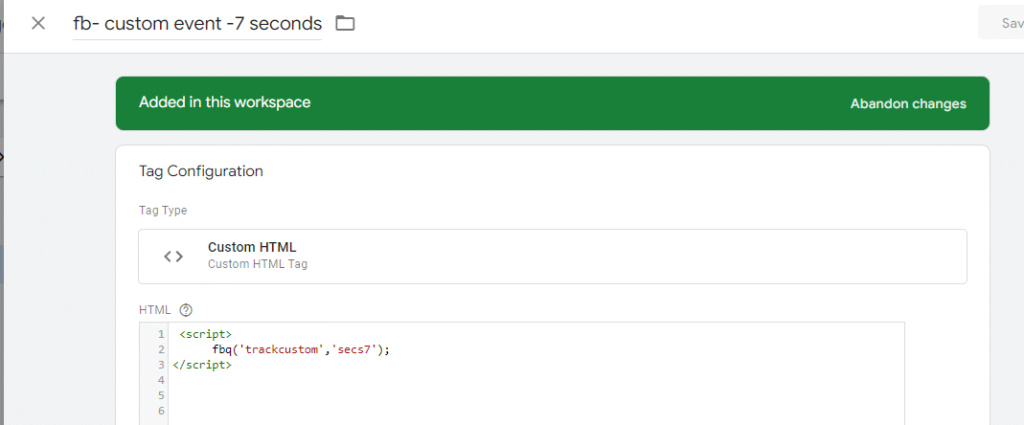
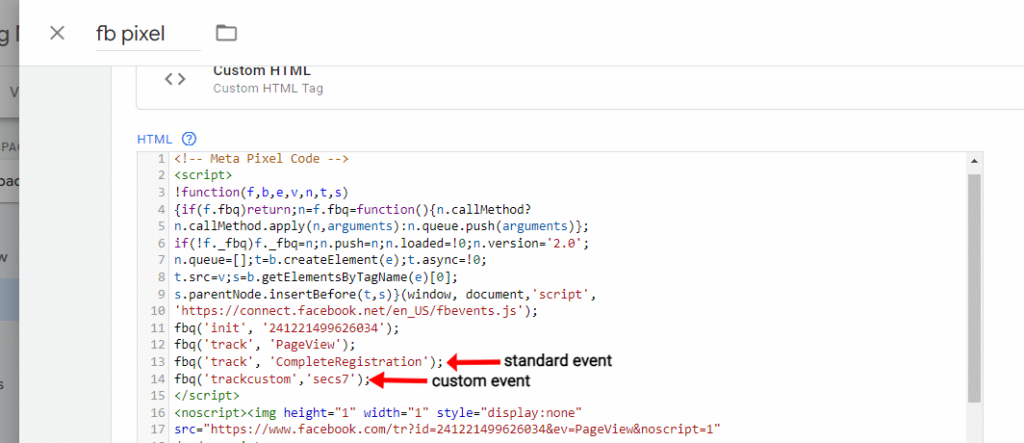
كيف تتحقق مما إذا كان Meta pixel الخاص بك يعمل مع Google Tag Manager الخاص بك؟
إن أبسط طريقة للتحقق من تثبيت Meta pixel بنجاح على موقع الويب الخاص بك هي باستخدام اضافة “امتداد” في متصفح كروم يسمى Facebook Pixel Helper . هذا الامتداد متاح الآن أيضًا لـ Microsoft Edge, وليس فقط لمتصفح Chrome .سيوضح لك Pixel Helper ما إذا كان Pixel الخاص بك مفعلا, ويساعدك على استكشاف المشكلات المختلفة وإصلاحها. انتقل إلى موقعك الالكتروني .إذا كان البيكسل يعمل وتم تثبيته بنجاح في الموقع سوف يتحول رمز الامتداد إلى اللون الأزرق ويعرض قائمة بالأحداث التي تم رصدها . تحقق أيضًا من أن البيكسل المثبت على موقعك له نفس ال ID “المعرف” الذي تراه في مدير الأحداث “event manager”, (تذكر أنه يمكنك التحقق من تفعييل البيكسل عن طريق وضع المعاينة والتصحيح في جوجل تاج منجر)
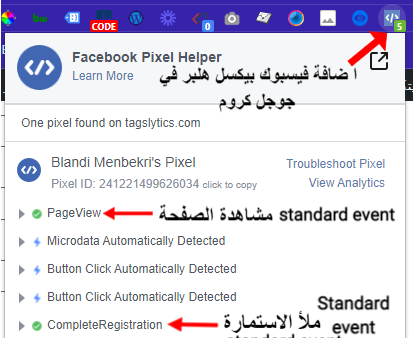
عند النقر فوق رمز الامتداد سيتم فتح نافذة منبثقة ، ستخبرك ما إذا كان البيكسل الخاص بك يعمل بشكل صحيح ويسجل الأحداث بشكل صحيح (standard events و custom events), إذا لم يكن الأمر كذلك ، فسيظهر إشعار بوجود خطأ ما . ويمكننا استكشاف المشكلات المتعلقة بـ Pixel وإصلاحها باستخدام أدوات التشخيص واختبار الأحداث في Facebook .
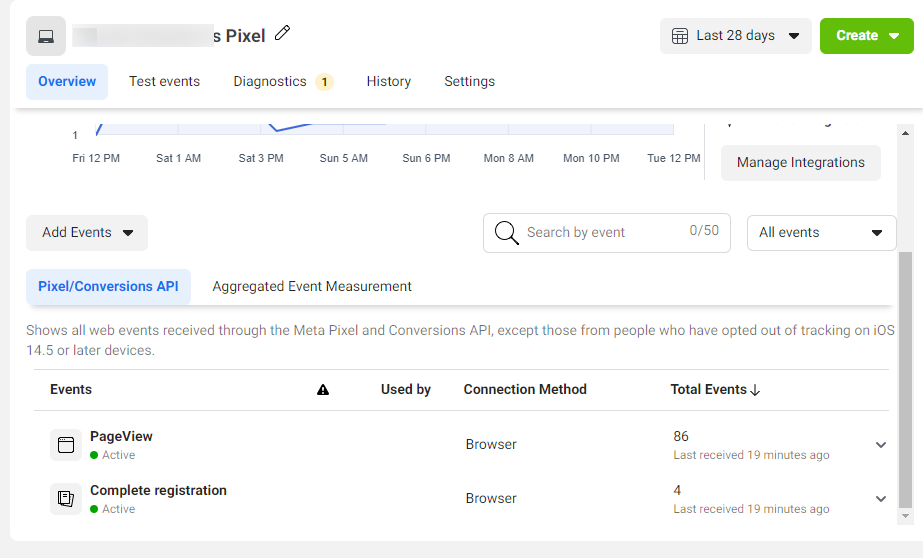
يعد Google Tag Manager أداة رائعة لإدارة جميع البكسلات المختلفة على مواقع الويب عبر الانترنت. و تعد Meta pixel واحدة من أهم التاجات التي نحتاج إلى إضافتها إلى GTM .يوفر Meta pixel بيانات لا غنى عنها حول نشاط الزوار أثناء تفاعلهم مع موقع الويب الخاص بنا.وكما ذكرنا في بداية هذا المقال يمكنك استخدام هذه المعلومات لتخصيص إعلانات Facebook لتناسب شرائح الجمهور بناءً على أنشطتهم على موقع الويب الخاص بنا.سيساعدنا أيضًا في مراقبة معدلات التحويل وتحسين أداء إعلاناتنا لزيادة عائد الإنفاق الإعلاني .